Convert Excel to Images 4dots是一個非常好用的Excel轉圖片工具,通過這個文檔轉換器可以快速將Excel轉為jpg格式的圖片,從而讓表格內的數據可以更加便捷的用來分享和展示。Excel文檔是用來處理數據非常不錯的方式,但是用來分享就有點局限性,通過將其轉換為圖片就可以將數據內容插入到PPT等其他演示文稿中。
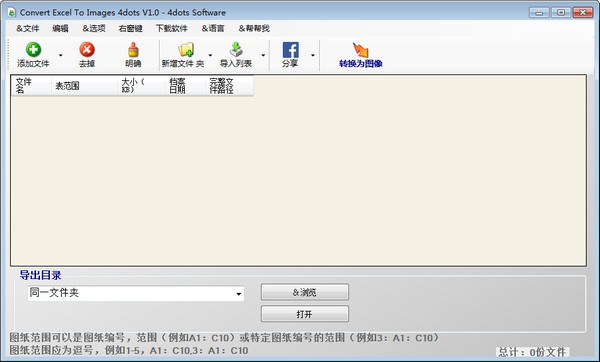
軟件介紹
Convert Excel to Images 4dots能輕松將excel轉換為jpg您還可以設置工作表編號和工作表區域范圍,將excel轉換為jpg。應用程序支持拖放動作,非常容易使用。也可以輕松設置輸出文件名模式和輸出圖像格式。您還可以添加文檔文件夾,也可以導入文檔列表文件。該應用程序還多語言并被翻譯成39種不同的語言。
軟件功能
批量將excel轉換為jpg
批量將excel另存為jpg
為圖紙區域或特定的圖紙編號區域指定圖紙范圍
為圖紙編號指定圖紙范圍
支持拖放
圖像輸出格式PNG,JPG,GIF或BMP
添加Excel文檔的文件夾
導入文檔列表文件
多語言并被翻譯成39種不同的語言
使用說明
如何指定要將excel轉換為jpg的文檔
要指定要從excel轉換為jpg的Excel文檔:
按下主屏幕上的“添加音頻”按鈕,然后選擇要添加的Excel文件。您也可以按“添加文件夾”按鈕來添加特定文件夾的全部內容。
也可以用Excel文件拖放Excel文件或文件夾來添加。
要從列表中刪除Excel文件,請在網格上選擇它,然后按“刪除”按鈕。要清除列表中的所有Excel文件,請按“清除”按鈕。
如何導入Excel文件列表
要導入Excel文件列表,請按工具欄上的“導入列表”按鈕。
列表文件的每一行都應該有一個Excel文件路徑。
如何指定工作表范圍
您還可以在網格中為要轉換的每個excel文檔工作表編號范圍指定,例如1-5,10-12個e.t.c。
您還可以在網格中為要轉換的每個excel文檔工作表區域或特定工作表區域范圍指定,例如A1:C10,1:A1:C10,3:A1:C10。
對于特定的紙張區域范圍,首先輸入紙張編號,然后輸入“:”字符,然后輸入區域,例如1:A1:C10。
頁碼范圍應該用逗號分隔,例如1-5,10,3:A1:C10,B3:C20
如何指定選項
Convert Excel to Images 4dots - Main Screen
從“選項”菜單中選擇“選項”,以訪問將Excel轉換為圖像4點的選項屏幕。
您可以在這里指定輸出文件名模式,即圖像的輸出文件名。
在文本框中,您可以輸入文本以及幻燈片編號的變量[N],文檔文件名的變量[DOC],文檔日期的變量[DATE],以及文檔日期和時間的變量[DATE]。
此外,您還可以指定輸出圖像格式和jpeg質量。
將excel批量轉換為jpg的最后一步
最后,為圖像指定輸出文件夾后,按下“轉換為圖像”按鈕,等待應用程序完成其工作。
最后,輸出文件夾將在窗口資源管理器中打開。
如何更改用戶界面語言
當應用程序第一次啟動時,它會詢問您所需的用戶界面語言。
您也可以從“語言”菜單中更改用戶界面語言。
精品推薦
-

諾誠NC轉換器
詳情 -

Remo Convert OST to PST(ost轉pst軟件)
詳情 -

迅捷文字轉語音
詳情 -

Shoviv OST to PST(ost轉pst軟件)
詳情 -

PDFtoImage Converter(pdf轉圖片免費軟件)
詳情 -

嗨格式PDF轉換器免費VIP會員破解版
詳情 -

嗶哩嗶哩BV號轉AV號工具(bv2av)
詳情 -

格式工廠
詳情 -

諾誠NC轉換器6.1
詳情 -

VPot FREE
詳情 -

ntleas轉區工具
詳情 -

COORD GM
詳情 -

dwg trueconvert工具
詳情 -

酷狗kgm轉格式工具
詳情 -

音視圖萬能格式轉換工具
詳情 -

LESLIE TXT編碼批量轉換
詳情
-
6 粘貼助手
裝機必備軟件




















網友評論